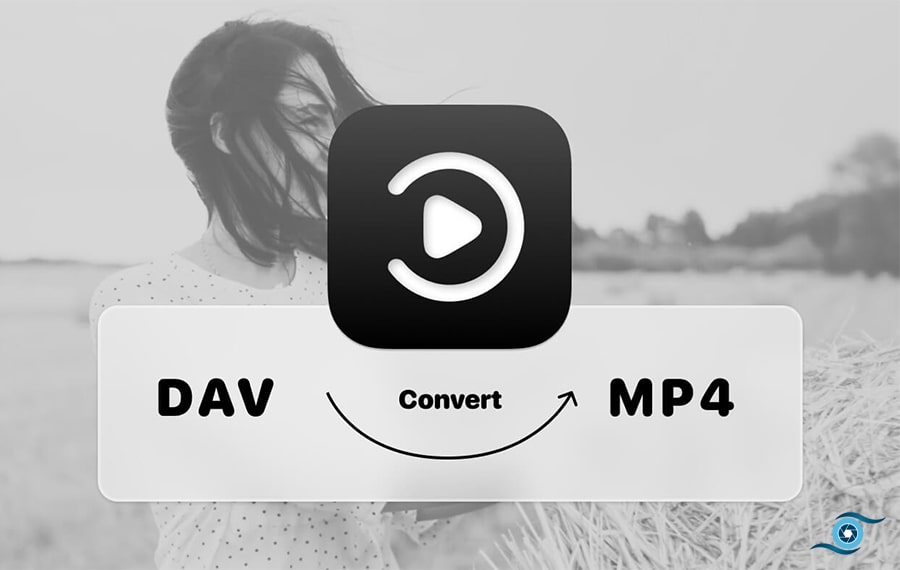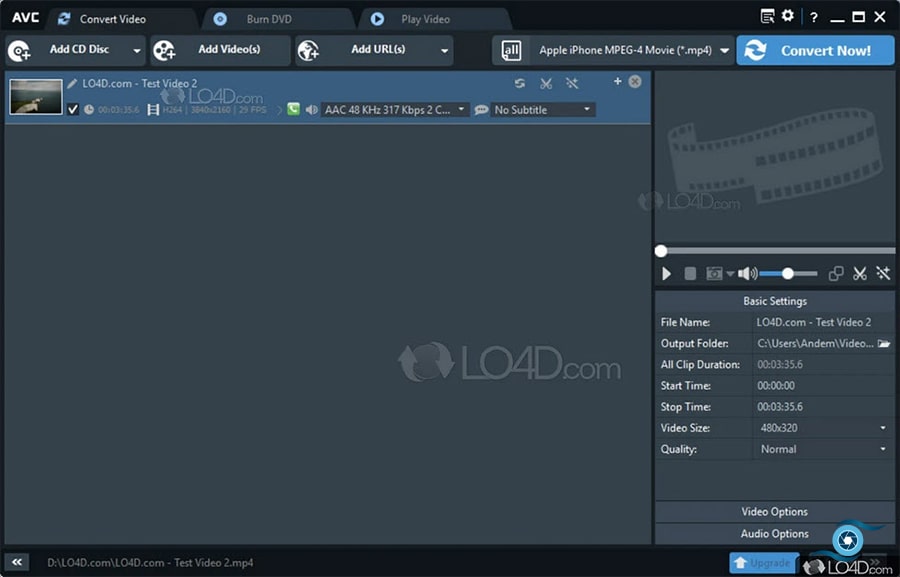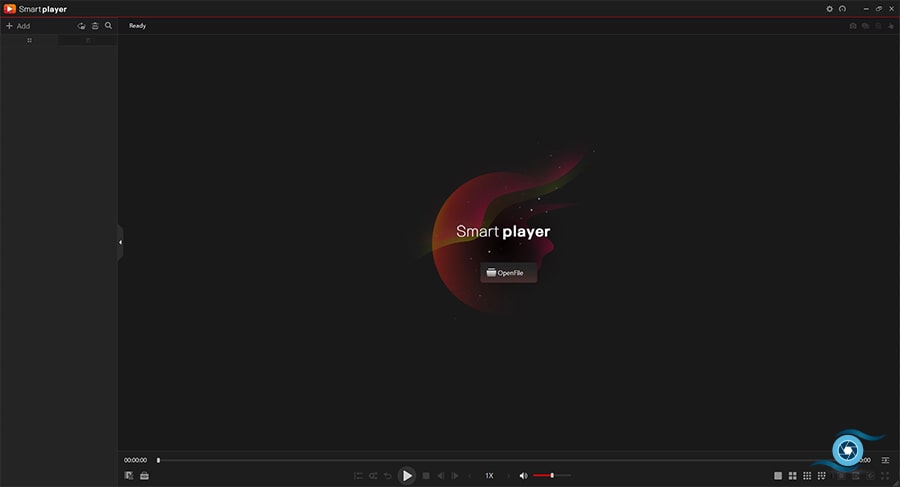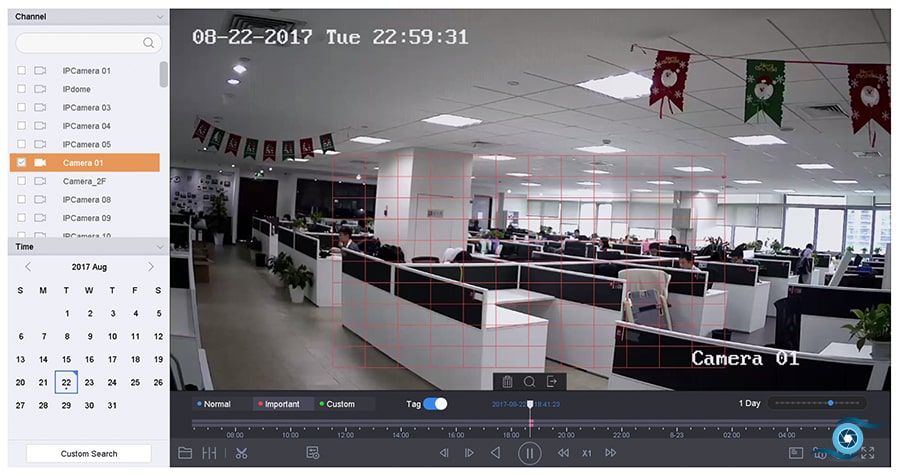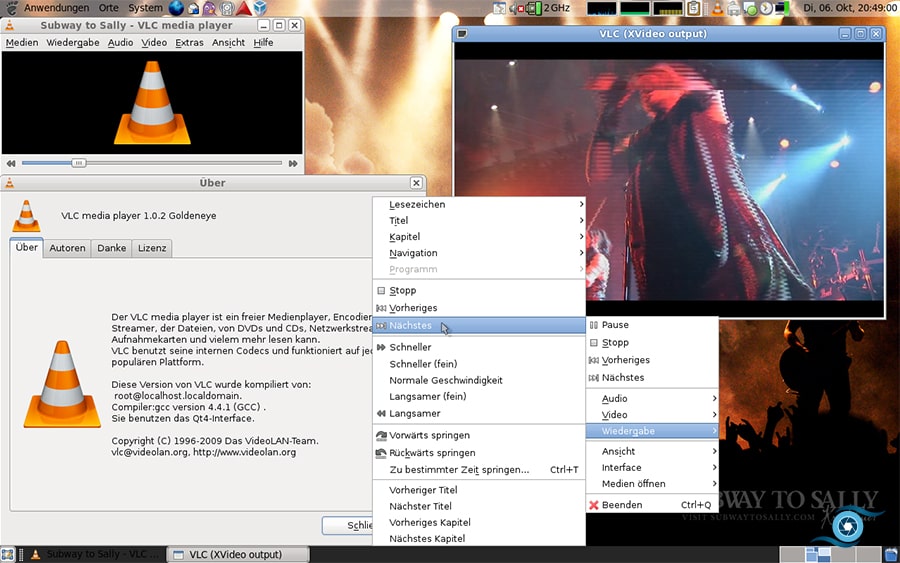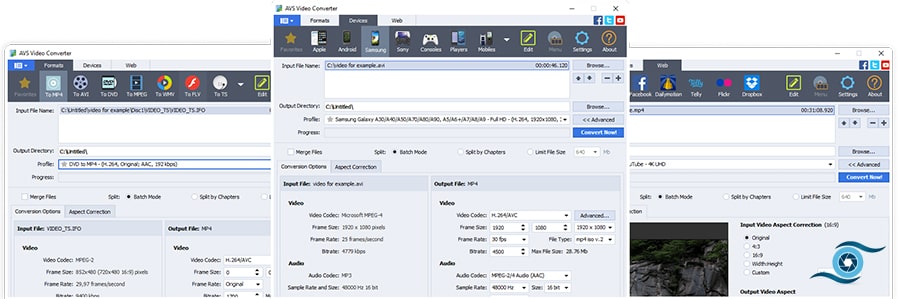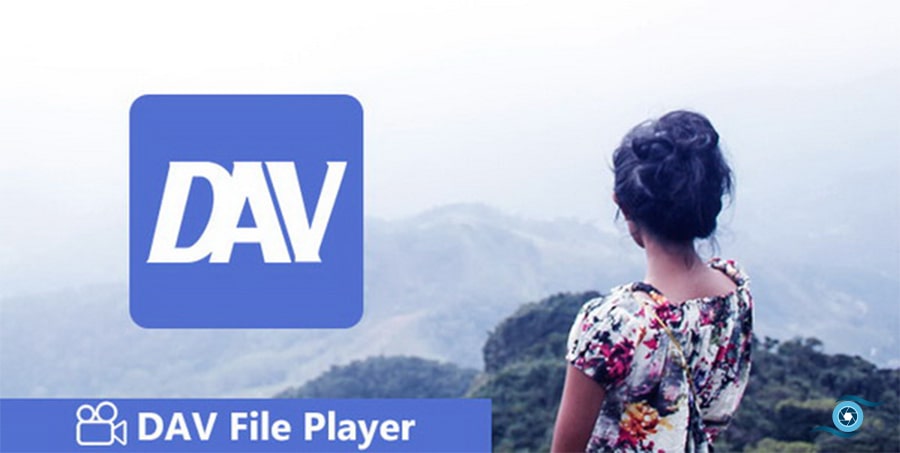مقدمه
DAV دوربین مداربسته یک فرمت فایل است که برای ضبط و ذخیره کردن تصاویر و ویدئوهایی استفاده می شود که توسط دوربین های مداربسته گرفته می شود. تبدیل فرمت ویدیوئی DAV در DVR دوربین مداربسته موضوع مهمی است که باید به آن بپردازیم.
فرمت DAV فایل برای ذخیره سازی تصاویر با کیفیت بالا و در کمترین حجم ممکن طراحی شده است و معمولاً به عنوان فرمت پیش فرض برای دوربین های مداربسته استفاده می شود. این فرمت فایل برای ذخیره سازی تصاویر با کیفیت بالا و در کمترین حجم ممکن طراحی شده است و معمولاً به عنوان فرمت پیش فرض برای دوربین های مداربسته استفاده می شود.
🚨فرمت DAV یکی از فرمت های ویدئویی است که بیشتر در DVR های دوربین مدار بسته استفاده می شود. DVR در دوربین مداربسته به معنای Digital Video Recorder است که به عنوان یک دستگاه ذخیره سازی و پخش ویدئویی عمل می کند.
این دستگاه فایل های ویدئویی را از دوربین های مداربسته ضبط و در داخل خود ذخیره می کند و به کاربر امکان مشاهده ویدئوها را در زمان دلخواه می دهد. همچنین، این دستگاه از طریق شبکه های اینترنتی همچون LAN و WAN به کاربر اجازه مشاهده زنده ویدئویی و یا دیدن ضبط شده ها در محل دیگری را نیز می دهد.
برای تبدیل یک فایل DAV از دوربین مداربسته DVR به فرمت دیگر، میتوانید از روشهای زیر استفاده کنید:
- استفاده از نرمافزار تبدیل مربوطه: برخی شرکتهای سازنده دوربینهای مداربسته DVR نرمافزارهایی را در اختیار قرار میدهند که به شما امکان تبدیل فرمت فایلهای DAV را به فرمتهای مختلف مانند AVI، MP4 و غیره میدهند. شما باید به صورت دستی فایل DAV را باز کنید و به فرمت موردنظر خود تبدیل کنید.
- استفاده از نرمافزار تبدیل فایل: میتوانید از نرمافزارهای تبدیل فرمت فایل معروف مانند VLC Media Player، Freemake Video Converter، Handbrake و غیره استفاده کنید. در هر یک از این نرمافزارها، شما فایل DAV را انتخاب کرده و فرمت خروجی موردنظرتان را انتخاب میکنید. سپس برنامه فایل را به فرمت جدید تبدیل خواهد کرد.
لطفا توجه داشته باشید که باید از فرمتی که مطابق با دوربین مداربسته شما و دریافت از DVR است استفاده کنید.
نرم افزار های تبدیل فرمت ویدیوئی DAV در DVR دوربین مداربسته:
- Dahua Smart Player
- Hikvision DVR Player
- VLC Media Player
- AVS Video Converter
- Any Video Converter
- Freemake Video Converter
- Handbrake
Any Video Converter
برای تبدیل فرمت DAV به فرمت های دیگر مانند MP4، AVI و… بهتر است از نرم افزارهای تبدیل فرمت ویدئویی استفاده کنید. در ادامه نحوه تبدیل فرمت DAV به MP4 را توضیح می دهیم:
- ابتدا نرم افزار Any Video Converter را دانلود و نصب کنید.
- پس از نصب نرم افزار، آن را اجرا کنید و گزینه “Add Video” را انتخاب کنید.
- فایل DAV مورد نظرتان را انتخاب کنید و بر روی گزینه “Open” کلیک کنید.
- در بخش “Output Profile” فرمت خروجی را به MP4 تغییر دهید.
- تنظیمات دلخواه خود را برای فایل خروجی اعمال کنید.
- بر روی گزینه “Convert Now” کلیک کنید تا فرآیند تبدیل فرمت آغاز شود.
- پس از اتمام عملیات تبدیل، فایل MP4 را در مسیر مشخص شده ذخیره کنید.
⚡برای دانلود نرم افزار Any Video Converter اینجا کلیک کنید.
توجه داشته باشید که نرم افزار Any Video Converter نمونه ای از نرم افزارهای تبدیل فرمت ویدئویی است و شما می توانید از نرم افزارهای دیگری نیز استفاده کنید. همچنین، برای دسترسی به فایل های DAV، می توانید از نرم افزارهای پخش کننده DAV مانند DAV Player استفاده کنید.
Dahua Smart Player یکی از نرم افزارهای تبدیل فرمت ویدیوئی DAV در DVR دوربین مداربسته
نرم افزار Dahua Smart Player یک نرم افزار رایگان است که توسط شرکت Dahua Technology برای پخش فایل های ویدئویی از دستگاه های DVR و دوربین های مداربسته طراحی شده است. این نرم افزار قابلیت تبدیل فرمت فایل های DAV را به فرمت های دیگر مانند AVI، MP4، MOV و… دارد.
فایل های DAV فرمت پیش فرض ضبط شده توسط DVR های شرکت Dahua هستند که فرمت خاص خود را دارند و نمی توانند توسط برنامه های پخش معمولی پخش شوند. با استفاده از Dahua Smart Player، می توانید این فایل ها را به فرمت های دیگر تبدیل کنید و با استفاده از پخش کننده های معمولی آنها را پخش کنید.
به طور کلی، Dahua Smart Player یک نرم افزار قدرتمند و کاربردی است که به کاربران اجازه می دهد تا فایل های ویدئویی DVR و دوربین های مداربسته خود را به راحتی پخش کنند و در صورت نیاز به فرمت های دیگر تبدیل کنند.
تبدیل فایل های DAV به فرمت های دیگر با استفاده از Dahua Smart Player، مراحل زیر را دنبال کنید:
- ابتدا نرم افزار Dahua Smart Player را از سایت رسمی شرکت Dahua Technology دانلود کنید و نصب کنید.
- پس از نصب، برنامه را اجرا کنید و روی دکمه “Open” در پنجره اصلی کلیک کنید.
- در پنجره باز شده، مسیر فایل DAV را انتخاب کنید و بر روی دکمه “Open” کلیک کنید.
- فایل DAV در پخش کننده Dahua Smart Player باز می شود. برای تبدیل فرمت فایل، بر روی دکمه “Convert” در پایین پنجره کلیک کنید.
- در پنجره باز شده، فرمت مورد نظر خود (مانند AVI، MP4، MOV و …) را انتخاب کنید و مسیر ذخیره فایل تبدیل شده را مشخص کنید.
- بر روی دکمه “Convert” کلیک کنید و صبر کنید تا فرآیند تبدیل فایل به پایان برسد.
- حالا می توانید فایل تبدیل شده را با استفاده از پخش کننده های معمولی پخش کنید.
در مجموع، تبدیل فایل های DAV به فرمت های دیگر با استفاده از Dahua Smart Player بسیار ساده است و به کاربران این امکان را می دهد تا فایل های DVR و دوربین مداربسته خود را به راحتی پخش کنند.
Hikvision DVR Player
نرم افزار Hikvision DVR Player یک برنامه رایگان است که توسط شرکت Hikvision تولید شده است و به کاربران این امکان را میدهد تا ویدئوهای ضبط شده توسط DVR دوربین مداربسته را در فرمت DAV را بازیابی کنند.
این نرم افزار از ویژگیهایی مانند پخش ویدئو با کیفیت بالا، کنترل سرعت پخش، تکرار ویدئو، تنظیمات کیفیت تصویر و صدا، نمایش لیست ضبط شده و دسترسی به فایلهای ضبط شده با استفاده از یک رابط کاربری ساده و قابل فهم برخوردار است.
⚡با استفاده از نرم افزار Hikvision DVR Player ، کاربران قادر خواهند بود تا ویدئوهای ضبط شده توسط DVR دوربین مداربسته را با کیفیت بالا و در هر زمان و مکانی بازیابی کنند و از آنها بهره ببرند. همچنین این نرم افزار از تمامی سیستم عاملهای ویندوز پشتیبانی میکند.
برای استفاده از Hikvision DVR Player برای تبدیل فایل DAV به فرمت ویدئویی معمولی، مراحل زیر را دنبال کنید:
- در ابتدا، نرم افزار Hikvision DVR Player را از وب سایت رسمی شرکت Hikvision دانلود کنید و نصب کنید.
- پس از نصب، نرم افزار را باز کنید و فایل DAV مورد نظر خود را با استفاده از گزینه Open File انتخاب کنید.
- پس از باز کردن فایل، می توانید با استفاده از پنجره پخش نرم افزار، فیلم را پخش کنید، می توانید با استفاده از گزینه Snapshot تصویری از فیلم بگیرید و می توانید با استفاده از گزینه Convert فایل DAV را به فرمت ویدئویی معمولی تبدیل کنید.
- در پنجره Convert، می توانید نوع فرمت ویدئویی مورد نظر خود را از بین چندین گزینه انتخاب کنید و سپس با استفاده از گزینه Start، تبدیل فایل را شروع کنید.
- بعد از تبدیل فایل، می توانید فایل جدید را با فرمت ویدئویی معمولی باز کنید و آن را پخش کنید.
با این روش، می توانید فایل DAV را به فرمت ویدئویی معمولی تبدیل کرده و آن را با استفاده از پخش کننده های ویدئویی معمولی پخش کنید.
VLC Media Player
یک نرم افزار رایگان و قدرتمند برای پخش فایل های صوتی و تصویری است. این نرم افزار همچنین می تواند به عنوان یک ابزار تبدیل فایل های ویدئویی استفاده شود.
برای تبدیل فایل های DAV در DVR دوربین مداربسته به فرمت قابل پخش در VLC Media Player، مراحل زیر را دنبال کنید:
- ابتدا فایل DAV را از DVR دانلود کنید.
- VLC Media Player را اجرا کنید.
- از منوی “Media” در بالای صفحه، گزینه “Convert/Save” را انتخاب کنید.
- در پنجره باز شده، گزینه “Add” را برای اضافه کردن فایل DAV انتخاب کنید.
- سپس گزینه “Convert/Save” را کلیک کنید.
- در صفحه بعدی، فرمت مورد نظر خود را انتخاب کنید. برای مثال، شما می توانید فرمت MP4 را انتخاب کنید.
- در نهایت، گزینه “Start” را برای شروع تبدیل فایل انتخاب کنید.
- پس از اتمام تبدیل، فایل تبدیل شده را می توانید با استفاده از VLC Media Player پخش کنید.
توجه داشته باشید که ممکن است تبدیل فایل های DAV در DVR دوربین مداربسته به فرمت های دیگر نیز امکان پذیر باشد. در این صورت، مراحل تبدیل ممکن است کمی متفاوت باشد.
🔍برای اطلاعات بیشتر مقاله بهترین هارد دیسک برای DVR؛ دستگاه خود را قوی کنید! را در همین سایت بخوانید.
AVS Video Converter در تبدیل فرمت ویدیوئی DAV در DVR دوربین مداربسته
یک نرم افزار قدرتمند برای تبدیل فرمت فایل های ویدیویی است. این نرم افزار قادر به تبدیل فایل های DVR دوربین مداربسته به فرمت های مختلف ویدیویی مانند MP4، AVI، WMV و غیره است. برای تبدیل فایل DVR به فرمت دلخواه با استفاده از نرم افزار AVS Video Converter، به صورت زیر عمل کنید:
- برنامه AVS Video Converter را دانلود و نصب کنید.
- برنامه را باز کرده و گزینه “Browse” را انتخاب کنید تا فایل DVR مورد نظر را انتخاب کنید.
- در قسمت “Output Format” فرمت مورد نظر را انتخاب کنید مثلا MP4.
- در صورت نیاز، تنظیمات دیگری را انجام دهید مثلا کیفیت ویدیو، صدا و غیره.
- روی دکمه “Convert Now” کلیک کنید تا تبدیل فایل شروع شود.
- پس از پایان تبدیل، فایل جدیدی با فرمت مورد نظر در مسیری که مشخص کرده اید ذخیره خواهد شد.
Freemake video converter
برای تبدیل فرمت ویدیو DAV از دستگاه DVR دوربین مداربسته با استفاده از نرم افزار Freemake Video Converter، مراحل زیر را دنبال کنید:
- نرم افزار Freemake Video Converter را از وبسایت رسمی Freemake دانلود کنید و نصب کنید.
- نرم افزار را اجرا کنید و روی دکمه “متناوب” در بالای نرم افزار کلیک کنید.
- اکنون فایل DAV را که میخواهید تبدیل کنید، به نرم افزار بکشید یا روی دکمه “+Video” کلیک کنید تا فایل مورد نظر را بیابید.
- در پنجره پنجره “نرم افزار خروجی“، یک فرمت خروجی در تب “تبدیل به” انتخاب کنید. می توانید از یکی از فرمت های ویدیویی معمول مانند MP4، AVI، MKV و غیره استفاده کنید.
- اگر نیاز دارید، می توانید تنظیمات مورد نیاز را برای فایل خروجی اعمال کنید، مانند کیفیت ویدیو، رزولوشن، نرخ فریم و غیره. برای انجام این کار، روی دکمه “تنظیمات” کلیک کنید.
- در نهایت، مسیر ذخیره فایل خروجی را تعیین کنید و روی دکمه “تبدیل” کلیک کنید تا برنامه فرایند تبدیل را شروع کند.
- بعد از پایان تبدیل، فایل ویدیوی خروجی در مسیر ذخیره شده را پیدا کرده و آن را با پلیر ویدیو معمولی پخش کنید.
با دنبال کردن این مراحل، شما می توانید فرمت فایل DAV را به فرمت قابل پخش در بیشتر پخش کننده ها و نرم افزارها تبدیل کنید.
Handbrake
برای تبدیل فرمت ویدیوی DAV از DVR دوربین مداربسته با استفاده از Handbrake، میتوانید مراحل زیر را دنبال کنید:
- دانلود و نصب Handbrake: به وبسایت رسمی Handbrake رفته و نرمافزار را برای سیستمعامل خود دانلود و نصب کنید.
- تنظیم پارامترها: پس از اجرا کردن Handbrake، روی “Source” کلیک کنید و ویدیوی DAV موردنظر را انتخاب کنید. سپس در بخش “Output Settings“، فرمت خروجی مدنظر خود را انتخاب کنید، مانند MP4 یا MKV.
- تغییر تنظیمات ویدیو: روی “Video” کلیک کنید و به بخش “Encoder” بروید. در اینجا میتوانید کیفیت، نرخ کادری (Frame Rate) و بیتریت (Bit Rate) را تنظیم کنید. معمولاً، بهتر است از همان تنظیمات اصلی DAV استفاده کنید تا کیفیت رابطه تغییر نکند.
- شروع تبدیل: برای شروع فرآیند تبدیل، روی “Start” کلیک کنید و منتظر تکمیل عملیات تبدیل شوید.
- ذخیره ویدیو: پس از اتمام فرآیند تبدیل، میتوانید ویدیوی تبدیل شده را ذخیره کنید. به این منظور، بر روی “Browse” کلیک کرده و مکان مطلوب برای ذخیره ویدیو را انتخاب کنید.
بعد از تکمیل این مراحل، ویدیوی DAV تبدیل شده به فرمت دلخواه شما در DVR دوربین مداربسته با استفاده از Handbrake آماده خواهد شد.
سخن پایانی در تبدیل فرمت ویدیوئی DAV در DVR دوربین مداربسته
در پایان باید گفت که تبدیل فرمت ویدئویی DAV در DVR دوربین مدار بسته میتواند به شما در برداشتن و ذخیره کردن فایلهای ویدئویی کمک کند. با استفاده از نرمافزارهای مناسب میتوانید فرمت DAV را به فرمت معمول ویدئویی تبدیل کنید و از آنها برای مشاهده و یا ارسال به دیگران استفاده کنید.
سخن پایانی در تبدیل فرمت ویدیوئی DAV در DVR دوربین مداربسته به این صورت است که تبدیل فرمت DAV به فرمت هایی مانند AVI یا MP4 امکانات بیشتری را برای مشاهده و ویرایش ویدیوهای ضبط شده در دستگاه DVR دوربین مداربسته فراهم میکند.
با تبدیل فرمت DAV به فرمتهای استاندارد، کاربران قادر خواهند بود ویدیوها را با استفاده از برنامه های پخش و فیلمسازی معمول قابل دسترسی و قابل تغییر در کامپیوترهای شخصی خود مشاهده نمایند.
همچنین توصیه میشود قبل از تبدیل فایلها، نسخه پشتیبان از آنها را در اختیار داشته باشید تا در صورت بروز مشکلات، دادههای مهمتان را از دست ندهید. نرم افزار های زیادی برای تبدیل فرمت ویدئویی DAV در DVR دوربین مدار بسته وجود دارند که ما در این مقاله سعی کردیم بهترین و کاربردی ترین آنها را معرفی کنیم.
- برای ارسال پرونده خود به سامانه نهان نما میتوانید از طریق دکمه زیر اقدام نمایید.
- بررسی پرونده
سوالات متداول
تبدیل فرمت ویدئویی DAV در DVR دوربین مدار بسته به چه معناست؟
تبدیل فرمت ویدئویی DAV در DVR دوربین مدار بسته به معنای تبدیل فرمت فایل ویدئویی DAV (Digital Audio Video) است که توسط DVR (Digital Video Recorder) در دوربین مدار بسته ضبط شده است.
تبدیل فرمت ویدئویی DAV در DVR دوربین مدار بسته با چه نرم افزاری انجام میشود؟
برای تبدیل فرمت ویدئویی DAV در DVR دوربین مدار بسته میتوان از نرمافزارهایی مانند VLC، Total Video Converter، Any Video Converter، Freemake Video Converter و... استفاده کرد.
میانگین امتیاز 3.9 / 5. تعداد امتیاز: 149